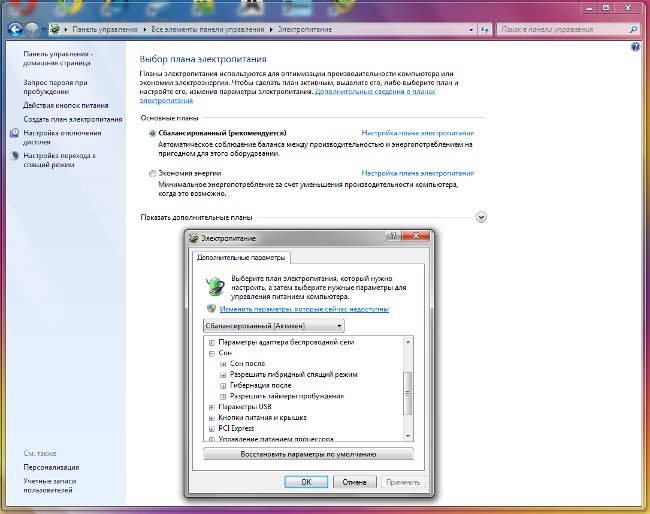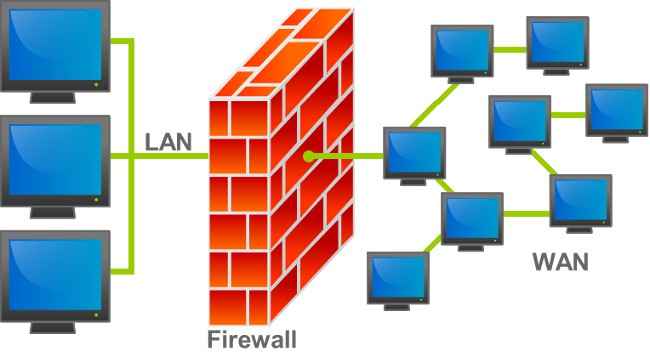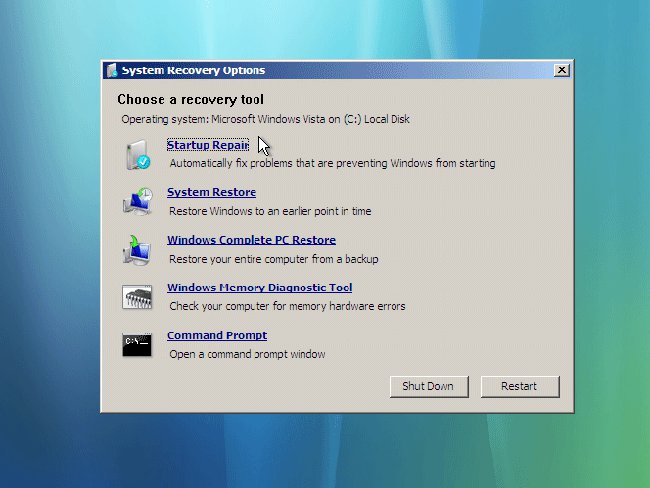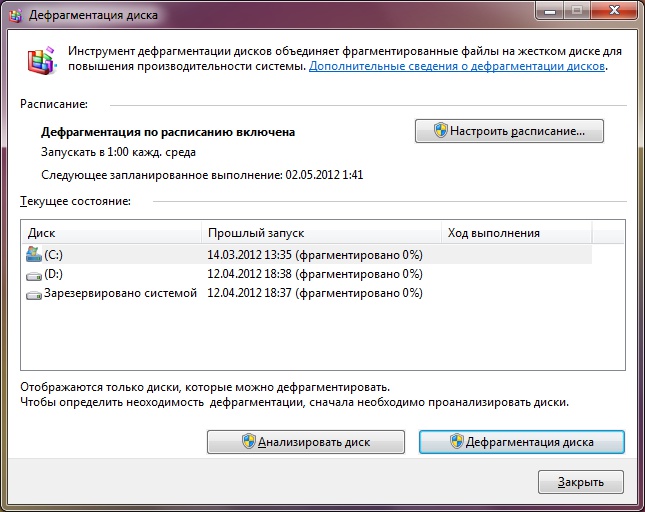Како да онемогућим режим спавања у оперативном систему Виндовс 7?

Режим мировања је ниски режимпотрошњу енергије, што вам омогућава да брзо вратите нормалан рад рачунара. Али не сви користе овај режим, тако ће вам Земља Совјетова рећи како да искључите режим спавања у оперативном систему Виндовс 7.
Генерално, у оперативном систему Виндовс 7 је доступантри опције за режим спавања. У режиму мировања, стварни отворене документе и поставке се чувају у меморији рачунара пре уласка у режим ниске потрошње енергије и обновљена одатле током преласка у нормалном режиму напајања. Ово је слично притиску на дугме "Паузирај" док гледате филм.
У режиму хибернације, документи и подешавањачувају се на чврстом диску, а затим се рачунар искључује. Овај мод се често користи у преносним рачунарима, јер је за одржавање потребно најмање енергије, што штеди енергију батерије.
У десктоп рачунарима са оперативним системом Виндовс 7, подразумевана је обичноукључен је тзв. хибридни режим спавања. Отворени документи и програми у овом случају се чувају у меморији и на чврстом диску, а рачунар се преноси у начин смањене потрошње енергије. Са неочекиваним отказом напајања, подаци се враћају са чврстог диска.

Ако не користите режим мировања илиХибернација, можда ћете морати искључити режим спавања. Да бисте онемогућили режим спавања у оперативном систему Виндовс 7, потребно је да пређете на поставке напајања на контролној табли (Старт - Контролна табла - Опције напајања). Имајте на уму да можете променити поставке само ако ваш кориснички рачун има администраторска права.
Дакле, у отвореном прозору подешавања плананапајање, пронађите план који је тренутно активан и кликните на везу Повер План Сетуп. У режиму Преносни рачунар у режим хибернације изаберите Никад са падајуће листе. Затим кликните на дугме Сачувај промене.
Можете опционо онемогућити хибридни хибернатережим и хибернацију. Да бисте то урадили, кликните на везу Додатна опција напајања и у прозору који се отвори, кликните знак плус поред стања спавања. У опцији Допусти хибридни хибернацији из падајуће листе изаберите Искључено.
За искључивање аутоматског режимахибернацију у Хибернатион тачки након што вам је потребно поставити вредност Невер (за овај клик на линији Валуе и у пољу Статус (мин.) унесите вредност 0). Затим кликните на дугме Аппли и ОК. Слично томе, можете искључити режим спавања у стању мировања после.
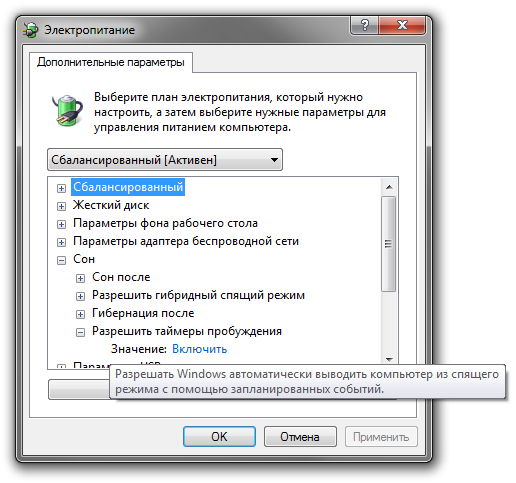
Имајте на уму да ако имате лаптоп, требатепосебно искључити режим спавања и хибернације за рад батерије и мреже. У том случају, у тачкама спавања и хибернације ће бити два параметра - Од батерије и од мреже.
Али није довољно само да онемогућимо спавање и модхибернације у подешавањима напајања. Ствар је у томе да за нормално функционисање режима хибернације на хард диску система креира фајл хиберфил.сис. У томе је да се садржај РАМ-а снима приликом уласка у режим хибернације или хибридног режима спавања. Његова величина је једнака величини РАМ-а инсталираном на вашем рачунару (а заправо је количина РАМ на модерним машинама процењена гигабајтима).
Када искључите режим спавања, ова датотека не радисе брише. Можете га уклонити ручно и ослободити неколико гигабајта на тврдом диску (ако је потребно, ова датотека се лако опорави). Али, опет, морате имати администраторска права за брисање. Кликните на дугме Старт, а затим изаберите ставку Покрени (или користите пречицу Вин + Р). У прозору који се отвори, унесите команду поверцфг -х -офф (или поверцфг -хибернате -офф). Кликните на ОК (или Ентер), а затим поново покрените рачунар да би промене ступиле на снагу.
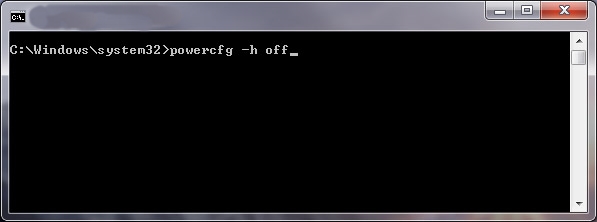
Ако желите поново да омогућите хибернацију и вратите датотеку хиберфил.сис, користите команду поверцфг -х -он (или поверцфг -хибернате -он).
Надамо се да сада онемогућавање режима спавања у оперативном систему Виндовс 7 није ни најмањи напор!